Win10鼠标移动时有残影怎么办?Win10鼠标移动时有残影详解
Win10鼠标移动时有残影怎么办?鼠标是我们在使用电脑中必不可少的一个工具,但是也有不少的用户们在使用的过程中发现自己的鼠标移动有残影,那么这要怎么办?下面就让本站来为用户们来仔细的介绍一下Win10鼠标移动时有残影详解吧。
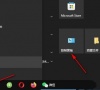
更新日期:2024-05-07
来源:纯净之家
win10怎么对硬盘驱动进行备份?有些小伙伴因为使用的需求,需要将硬盘驱动进行备份,可是很多人都不知道应该如何进行操作,关于这个问题,今天纯净之家小编就来和广大用户们分享详细的解决方法,希望今日的win10教程能够给更多人解决问题带来帮助。
win10硬盘驱动进行备份操作方法
1、双击进入“此电脑”,选择一个适合的备份保存位置,这里以D盘为例。

2、右击空白处,选择“新建”一个“文件夹”将其命名为“qudong”。

3、右击任务栏中的开始,选择选项菜单中的“命令提示符(管理员)”打开,在窗口中输入“dism /online /export-driver /destinATIon:D:qudong”,回车执行命令。

4、等待备份驱动。


5、最后等待驱动备份完成后,回到D盘中,即可查看相关文件。

Win10鼠标移动时有残影怎么办?Win10鼠标移动时有残影详解
Win10鼠标移动时有残影怎么办?鼠标是我们在使用电脑中必不可少的一个工具,但是也有不少的用户们在使用的过程中发现自己的鼠标移动有残影,那么这要怎么办?下面就让本站来为用户们来仔细的介绍一下Win10鼠标移动时有残影详解吧。
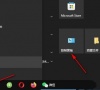
Win10鼠标拖拽窗口有延迟怎么办?Win10鼠标拖拽窗口有延迟问题解析
Win10鼠标拖拽窗口有延迟怎么办?我们在使用win10电脑的时候都会打开窗口甚至是拖拽窗口,但是也有不少的用户们在询问鼠标拖拽窗口有延迟,这是怎么回事?下面就让本站来为用户们来仔细的介绍一下Win10鼠标拖拽窗口有延迟问题解析吧。

Win10无法打开任务管理器怎么办?Win10无法打开任务管理器解析
Win10无法打开任务管理器怎么办?任务管理器可以帮助用户们快速的进行设置,但是也有不少的用户们在询问任务管理器打不开要怎么办?用户们可以直接的找到用户配置下的ctrl+alt+del选项来进行操作就可以了。下面就让本站来为用户们来仔细的介绍一下Win10无法打开任务管理器解析吧。

win10关闭edge浏览器没有响应怎么解决?
edge浏览器受到了很多用户们的一下,但是也有不少的win10用户们在关闭edge浏览器的时候发现edge浏览器没有响应,那么这是怎么回事?下面就让小编来为用户们来仔细的介绍一下win10关闭edge浏览器没有响应详解吧。
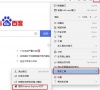
win10麦克风说话别人听不见怎么办?
我们在使用电脑的时候都会使用到麦克风进行交流等等,但是也有不少的用户们在询问win10麦克风说话别人听不见怎么办?用户们可以直接的点击管理下的设备管理器来进行操作。下面就让小编来为用户们来介绍一下win10麦克风说话别人听不见问题详解吧。

win10怎么让电脑休眠同时放歌?win10怎么休眠播放音乐方法
不少的用户们想让自己的电脑在休眠的状态下播放歌曲,那么win10怎么让电脑休眠同时放歌?用户们可以直接的选择个性化下的屏幕保护程序来进行操作就可以了。下面就让小编来为用户们来仔细的介绍一下win10怎么休眠播放音乐方法吧。

win10怎么解除Ctrl键自动锁定?win10系统Ctrl键自动锁定操作方法
我们很多的快捷键都是需要Ctrl键进行组合使用的,而部分用户发现,自己win10电脑的Ctrl键经常自动锁定,导致复制、粘贴等快捷键都不可以操作,关于这个问题我们应该如何解决呢,本期的win10教程就来和广大用户们分享解决方法,一起来看看详细的操作步骤吧。

win10反馈和诊断频率怎么设置?win10设置反馈和诊断频率方法
在我们的win10系统中,有一个反馈和诊断频率的设置,开启后能够对系统的一些情况进行反馈,即使的发现问题,许多用户都有听过在这个功能,可是不知道应该在哪里设置进行开始,针对这个问题,今日的win10教程就来和大伙分享详细的解决方法,接下来让我们一起来看看完整的操作步骤吧。

win10电脑玩游戏CPU自动降频怎么解决?
win10电脑玩游戏CPU自动降频怎么解决?相信很多小伙伴在玩游戏的时候都有遇到过这个问题,明明设备配置很高却还是无法很流畅的运行游戏,CPU的降频会造成卡顿,从而导致其他的性能跟着受到影响,那么这个问题我们应该如何解决呢,今日的win10教程就来和大伙分享详细的解决方法,一起来看看具体的操作步骤吧。

win10突然出现了拼字怎么办?win10突然出现了拼字问题解析
win10突然出现了拼字怎么办?很多的用户们在使用win10电脑的过程中发现了输入法边儿出现了一个拼字,那么这是怎么回事?用户们可以直接的选择时间和语言下的添加语言来进行操作就可以了。下面就让本站来为用户们来介绍一下具体的解决方法吧。

win10扬声器正常但不能外放怎么办?win10扬声器正常但不能外放详解
win10扬声器正常但不能外放怎么办?我们在使用电脑的时候都会使用到扬声器播放,但是也有不少的用户们在询问扬声器正常但是就是声音不能外放,那么这要怎么解决?下面就让本站来为出现这个问题的用户们来仔细的介绍一下win10扬声器正常但不能外放详解吧。

win10语言栏不能停靠任务栏怎么回事?
任务栏可以帮助用户们快速的打开你想要的应用等等,但是也有不少的win10用户们表示语言栏不能停靠任务栏怎么回事?用户们可以直接的点击鼠标右键下的设置选项,然后来进行操作。下面就让小编来为用户们解析一下win10语言栏不能停靠任务栏详解吧。
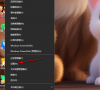
win10电脑自动删除exe文件怎么办?
近期有不少用户都在反映说自己的win10电脑经常会自动删除exe文件,导致很多的程序突然就无法使用,这种情况是该格式的文件不在安全中心的排除项当中,所以才会出现被自动删除的问题,我们可以通过添加排除项来进行解决,那么本期的win10教程就来和大伙分享解决方法,跟随小编的步伐一起来看看具体的操作步骤吧。

win10任务栏时间显示不全怎么解决?win10任务栏时间显示不全的解决
我们在使用win10系统的时候会遇到任务栏时间显示不全的情况,那么win10任务栏时间显示不全怎么解决?用户们可以直接的点击控制面板下的调整桌面尺寸和位置就可以了,下面就让本站来为用户们来仔细的介绍一下win10任务栏时间显示不全的解决方法吧。

win10打不开图片怎么解决?win10无法打开图片解决方法
我们在使用win10系统的时候,总会查看一些图片文件的,双击或者是鼠标右键都不能够打开查看,系统的图片查看程序也是正常的,那么我们应该怎么解决这个问题呢,我们可以对图片程序进行重置,那么今天的win10教程就来和大伙分享详细的操作方法,有需要的小伙伴可以按照步骤进行操作使用。
